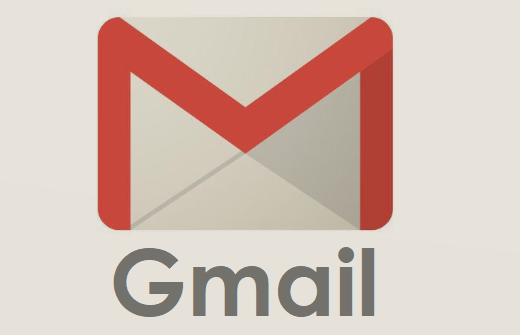
Gmail(ジーメール)はお仕事でもプライベートでも活用できて
便利なメールサービスなので私も愛用しています。
近頃では、様々なメールが日々届きますが、
メールの処理は、手早くスマートに済ませたいものです。
そこで、Gmailの操作がサクッと手早くなるショートカットキーの
設定方法や使い方を紹介します。
詳しい動画解説
↓↓↓
Gmailショートカット
1、設定方法
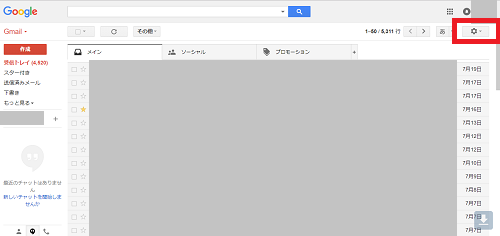
Gmailにログインしたら、画面右上の歯車マークをクリック
2、
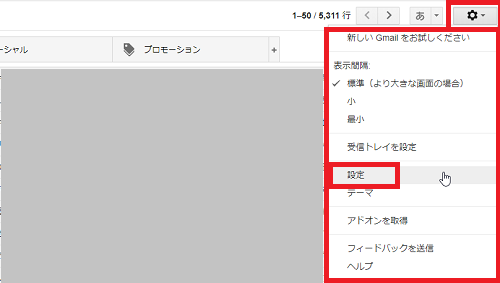
開いたメニューから「設定」をクリック
3、
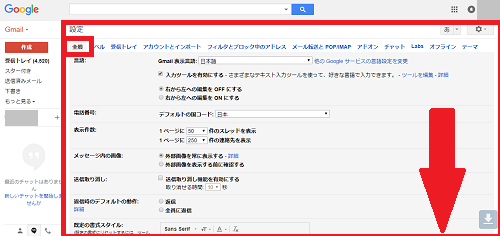
設定画面が開きます。
「全般」タブのまま、下へ半分ほどスクロールします。
4、
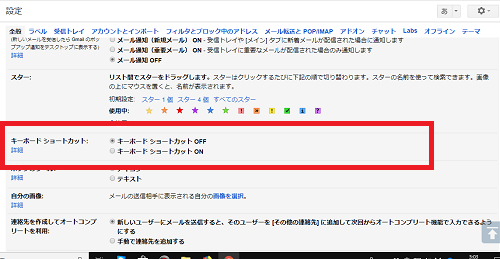
真ん中あたりに「キーボードショートカット」という項目があるので
「キーボードショートカット ON」にチェックを入れます。
5、
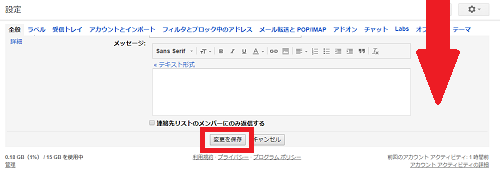
画面を一番下までスクロールして「変更を保存」をクリックして
完了です。
6、使い方
主なショートカットキー
| 新しいメールに1つ移動 | k |
| 古いメールに1つ移動 | j |
| 一覧ページに戻る | u |
| スターを付ける | s |
| 返信 | r |
| 転送 | f |
| 削除 | # |
| 既読にする | Shift+i |
※Gmail のキーボード ショートカットの詳細はこちらから
7、
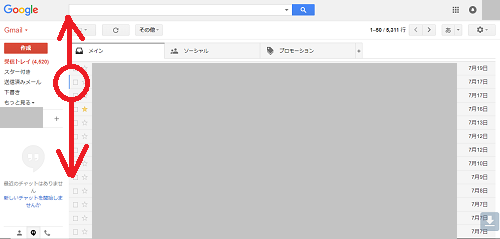
メールの移動は、一覧でも
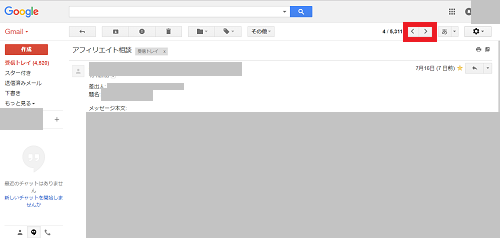
個別ページでもできます。
8、
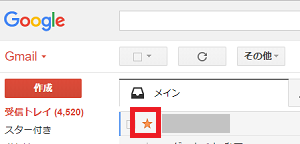
スターは「s」キーを押すたびに切り替わります。
9、
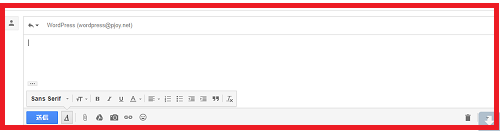
返信画面
10、
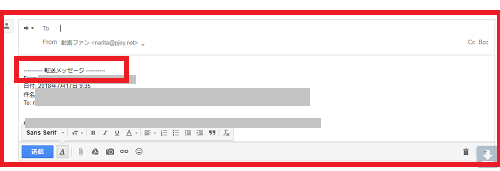
転送画面
11、

削除されると表示されます。
12、

既読されると表示されます。









